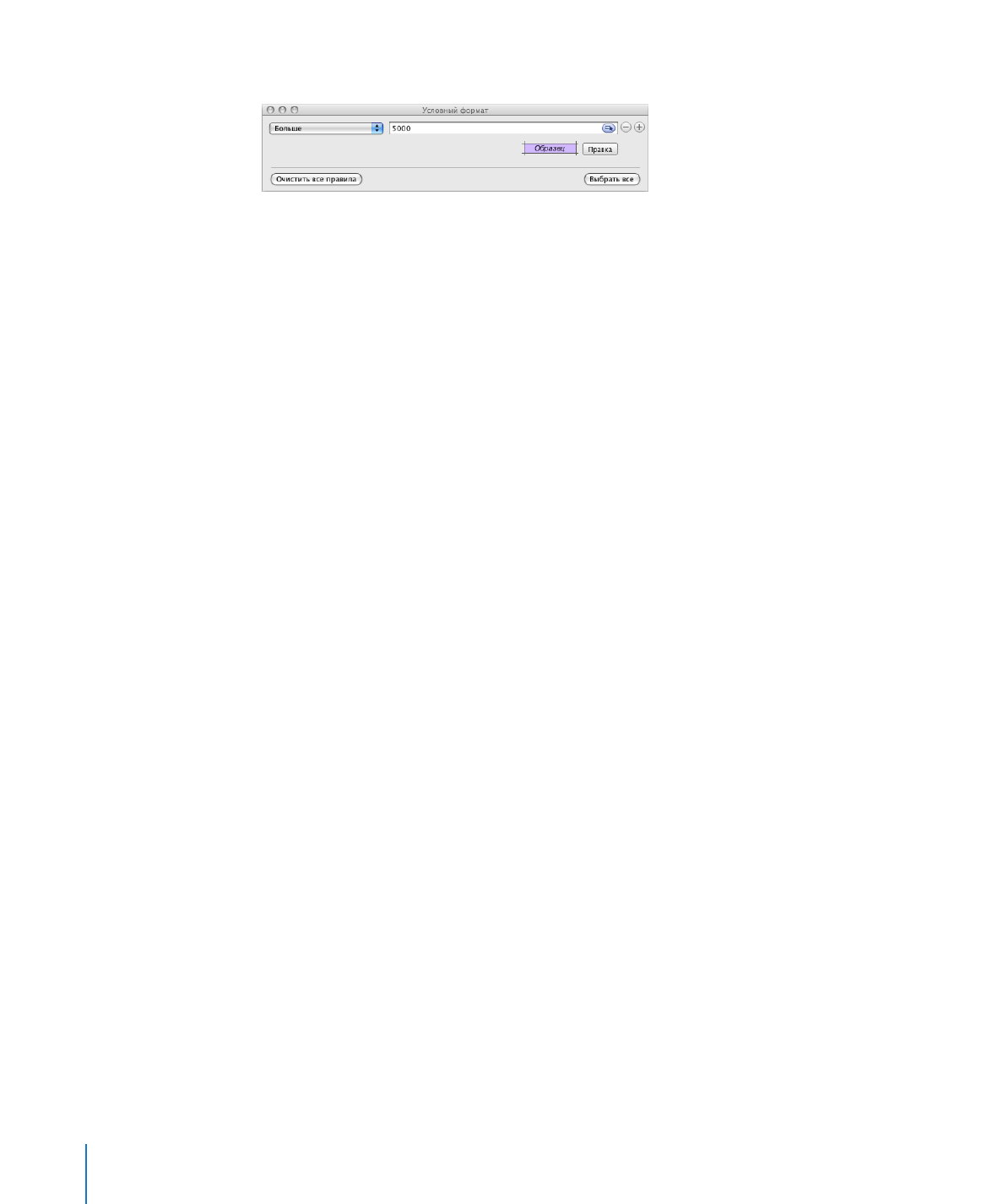
Форматирование значений ячеек таблицы для
отображения
Можно применить формат к ячейке для отображения ее значения определенным
образом. Например, можно применить формат валюты к ячейкам, которые
содержат денежные значения — перед значениями будет появляться знак
определенной валюты (например $, £, или ¥).
При указании формата ячейки настраиваются только параметры отображения
значения. Когда это значение используется в формуле, используется фактическое
значение, а не форматированное. Единственным исключением является число
с очень большим количеством разрядов после десятичной запятой, в этом случае
число округляется.
Как применить формат к ячейке
1
Выделите ячейку или ячейки.
2
Чтобы открыть Инспектор таблиц, нажмите «Инспектор» на панели инструментов,
затем выберите «Инспектор таблиц».
3
В Инспекторе таблиц нажмите «Формат».
4
Во всплывающем меню «Формат ячейки» выберите нужный формат.
198
Глава 10
Использование таблиц
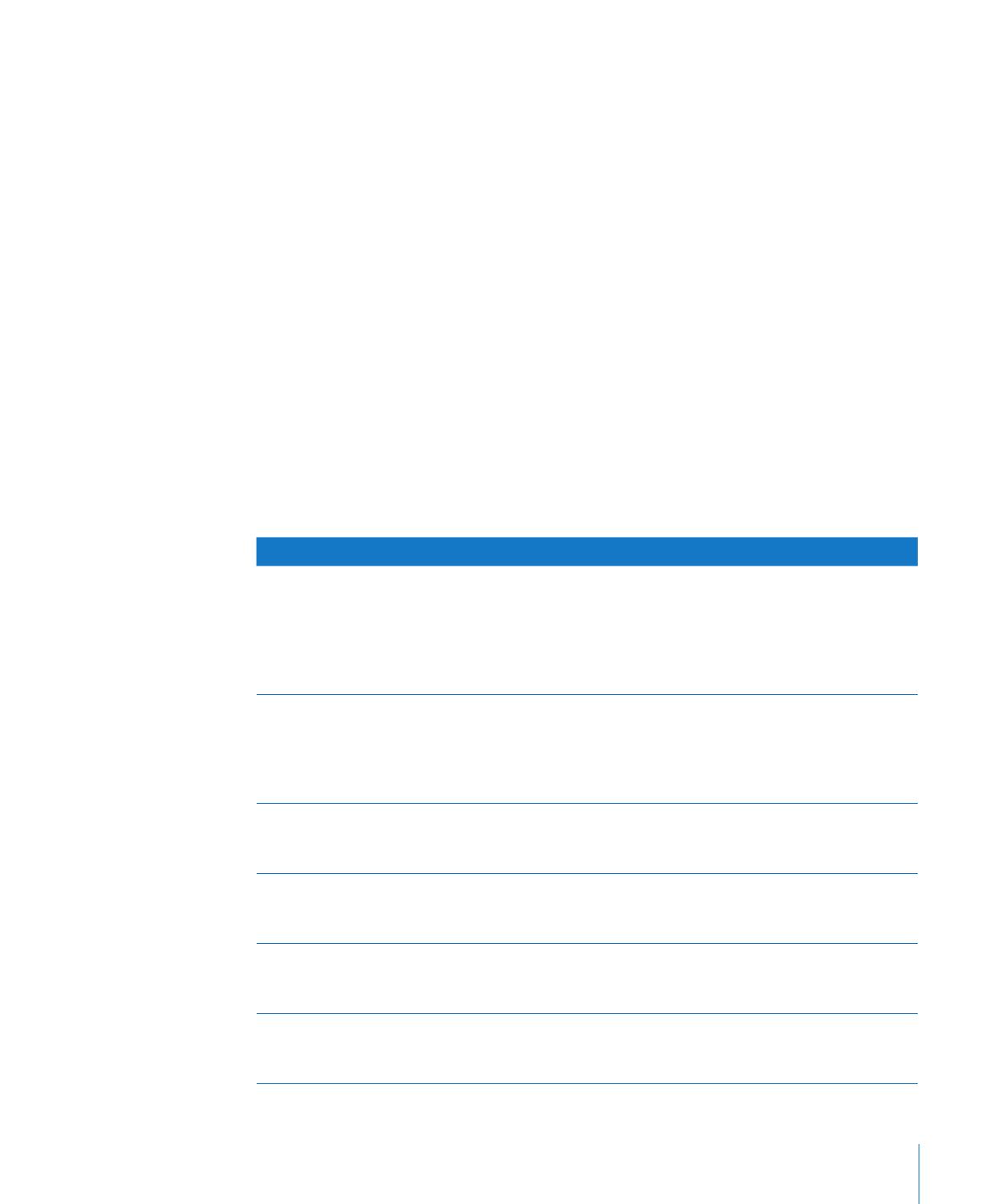
Глава 10
Использование таблиц
199
Подробнее о выборе формата для определенных целей см. «Форматы ячеек
таблицы» на стр. 199.
Подробные инструкции по настройке параметров формата каждого из типов
см. в разделе, относящемся к тому типу формата, который Вы намереваетесь
применить.
Как удалить форматирование ячейки
Примените автоматическое форматирование.
m
Для удаления значения и форматирования выберите «Правка» > «Очистить все».
m
Задав формат ячейки, Вы можете связать этот формат с несколькими ячейками,
используя автозаполнение. Подробнее см. «Автозаполнение ячеек таблицы» на
стр. 184.
Чтобы добавить значение в пустую ячейку, которая уже имеет формат, выберите
ячейку и введите значение. Текущее форматирование применится, когда
Вы покинете ячейку.
Форматы ячеек таблицы
Далее следует подробное описание форматов ячеек таблицы.
Формат ячейки
Действие
Подробнее см. здесь
Автоматический
Автоматическое
форматирование
содержимого на основе
входящих в него символов
(специальное форматирование
не применяется)
«Применение формата
«Автоматически» к ячейкам
таблицы» на стр. 200
Число
Задание формата для
отображения десятичных
знаков числа, разделителя
тысяч и отрицательных
значений
«Применение к ячейкам
таблицы числового
формата» на стр. 201
Валюта
Задание формата отображения
денежных значений
«Применение к ячейкам
таблицы формата валюты» на
стр. 202
Процент
Отображение числовых
значений, за которыми следует
символ %
«Применение к ячейкам
таблицы формата
процентов» на стр. 202
Дата и время
Задание формата для
отображения значений даты
и времени
«Применение к ячейкам
таблицы формата даты
и времени» на стр. 203
Длительность
Задание формата отображения
значений недели, дня, часов,
минут, секунд и микросекунд
«Применение к ячейкам
таблицы формата
длительности» на стр. 204
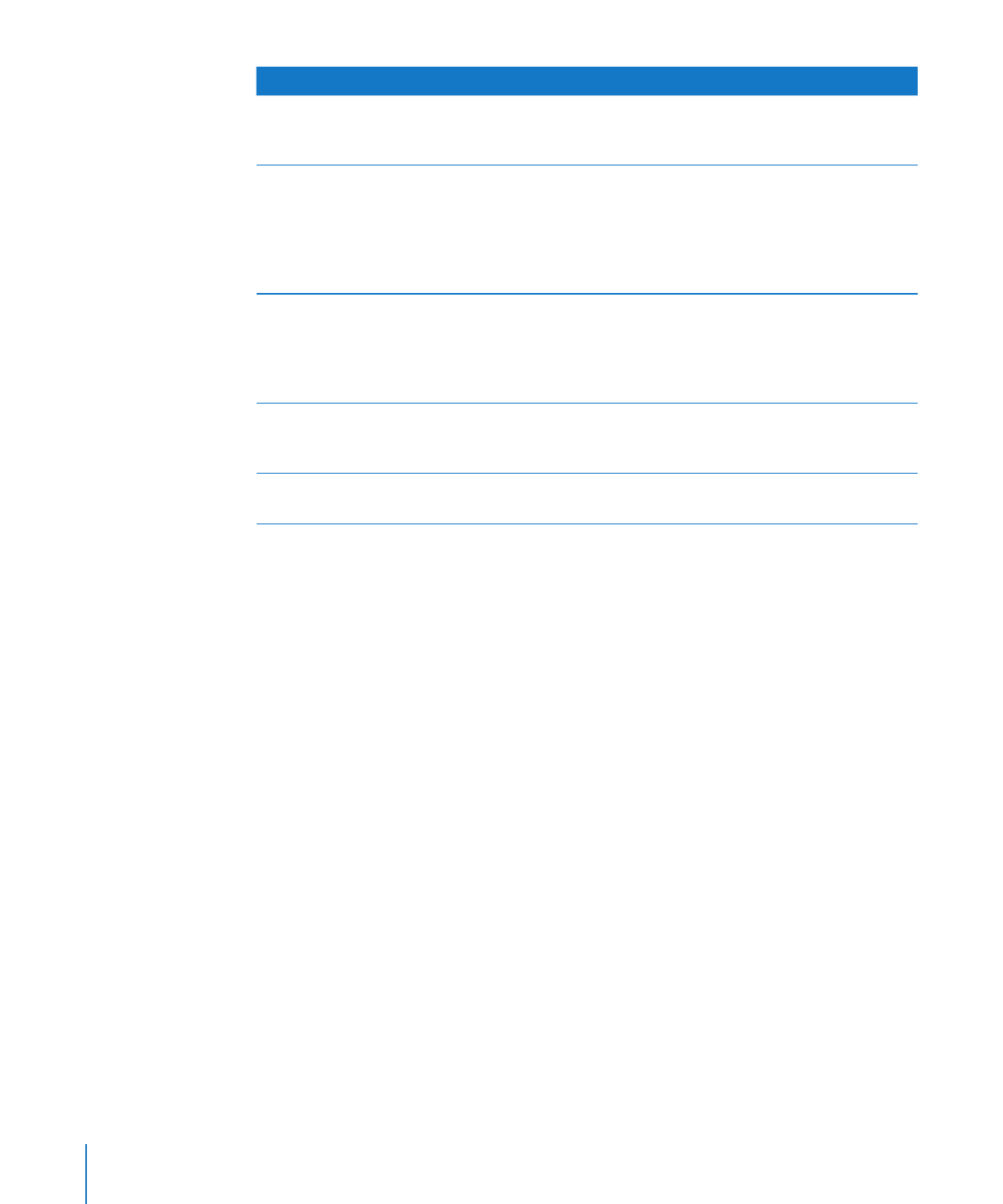
Формат ячейки
Действие
Подробнее см. здесь
Дробь
Задавайте формат
отображения части значения,
которая меньше 1
«Применение формата дроби
к ячейкам таблицы» на стр. 204
Система счисления
Задание формата отображения
чисел с использованием
преобразования
в определенную систему
счисления (например,
десятичную или двоичную)
«Применение к ячейкам
таблицы формата системы
счисления» на стр. 205
Научный (экспоненциальный)
Задание формата для
отображения чисел
с использованием экспоненты,
то есть чисел, умноженных
на 10 в некоторой степени
«Применение
экспоненционального формата
к ячейкам таблицы» на стр. 206
Текст
Отображение содержимого
ячеек в точности так, как оно
было введено
«Применение текстового
формата к ячейкам
таблицы» на стр. 206
Произвольный формат
Определить собственный
формат ячеек.
«Создание произвольного
формата чисел» на стр. 207